Vi tror inte att alla verktygsfält är skadliga för dina webbläsare. Det finns verktygsfält som Avira Browser Safety som faktiskt skyddar din webbläsare från nätfiske. Men det finns många oönskade verktygsfält som kan skapa distraktion i din surfsession. Ta en titt på denna bild:
Poängen är att din webbläsare inte behöver se ut så och allt du behöver göra är att installera ett bra webbläsarrensningsverktyg för att ta bort falska verktygsfält. I allmänhet installeras oönskade verktygsfält i webbläsare utan ditt samtycke och kapar din webbläsares hastighet. För att lösa ut din favoritwebbläsare som Firefox och Chrome från detta tillstånd eller för att förhindra det, använd dessa fantastiska Firefox- och Chrome-rensningsverktyg.
Topp 6 webbläsarrensningsverktyg för att ta bort irriterande verktygsfält:
Avast Browser Cleanup (för Chrome, Firefox och IE)
Ett av de mest fantastiska webbläsarrensningsverktygen, Avast Browser Cleanup är tillgängligt för Firefox, Chrome och Internet Explorer. Den skannar automatiskt och hittar oönskade webbläsares verktygsfält.
Verktyget är speciellt utformat för lekmän. Den verifierar din webbläsare och blir av med oönskade verktygsfält utan ansträngning. Tack vare det enkla gränssnittet kan det här verktygsfältet användas av äldre personer som i allmänhet faller offer för oönskade verktygsfält. Avast tar enkelt bort besvärliga verktygsfält som av misstag laddas ner med annan programvara. Om det behövs kan verktyget till och med återställa din standardsökleverantör och andra webbläsarinställningar. Dessa funktioner gör det till ett utmärkt verktyg för användare som inte är tekniker. Klicka här för att ladda ner verktyget.
Se även:-
6 gratis verktygsfält mot nätfiske för att förhindra oönskade online... Nyligen, på grund av ökningen av nätfiskeaktiviteter, har verktygsfält för att förhindra nätfiske blivit ett behov av timmar. Anti-phishing-verktygsfält är viktiga tillägg...
Browser Cleaner (för Chrome och Firefox)
källa: browsercleaner
Enligt statistik avinstallerar Browser Cleaner Firefox och Chrome rengöringsverktyg över 1 00 0000 irriterande verktygsfält, tillägg, tillägg och plugins varje månad. Verktyget kan också ta bort BHOs (webbläsarhjälpobjekt) som ändrar funktionerna i en webbläsare.
Obs: – Vissa BHOs kan vara användbara men vissa kan vara spionprogram eller adware som försvagar webbläsarens prestanda.
Här är vad du behöver för att avinstallera BHOs och verktygsfält:
- Starta programmet, dvs Browser Cleaner
- En lista över BHO:er och verktygsfält visas som är installerade i din webbläsare. Verifiera BHOs och verktygsfält för att ta bort. Dubbelklicka vidare på Firefox- eller IE-ikonen för att välja alla motsvarande BHO:er och verktygsfält eller klicka på knappen "Välj alla".
- Välj "Ta bort/valda BHO(er)/Verktygsfält(er)"
Klicka här för att ladda ner verktyget.
Auslogics Browser Care (för Chrome, Firefox och IE)
Bli av med onödiga tillägg eller tillägg med Auslogics Browser Care. Dess funktion som kallas "Central Command" låter dig ta full kontroll över alla webbläsare på din dator. Verktyget upptäcker proaktivt populära webbläsare på din PC och erbjuder en "lätthanterlig" panel för att styra alla webbläsare på PC.
Auslogics Browser Care tar bort tillägg eller verktygsfält, rensar cacheminne, ställer in sökmotorer och hemsida enligt dina önskemål.
Chrome Cleanup Tool
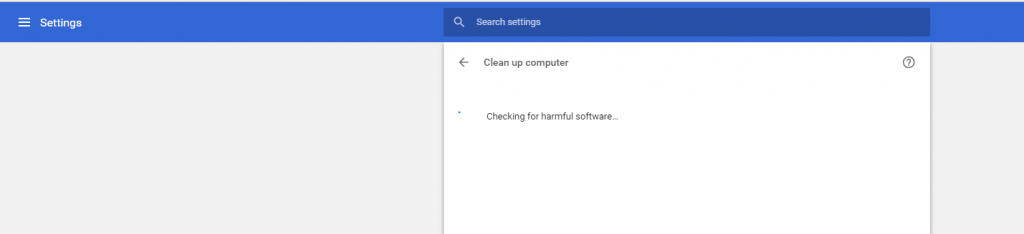
Som namnet antyder är verktyget exklusivt byggt för Chrome-användare. Chrome Cleanup Tool ser till att program som kan orsaka problem för Chrome inte stannar kvar i din dator. Med det här verktyget kommer du sällan att stöta på problem i Chrome som oväntade annonser, ovanliga hemsidor, krascher etc. Allt du behöver veta är hur du använder det här verktyget. Här är stegen du bör följa det inbyggda verktyget:
- Starta webbläsaren Chrome
- Klicka på ikonen "tre prickar" och gå till Inställningar
- Klicka vidare på Avancerat längst ner på sidan
- Klicka på "Rensa upp dator" under Återställ och städa
- Klicka på Sök
Du kan ta bort skadliga appar som föreslås av verktyget. Denna process är avsedd för Windows-användare. För mer information om verktyget, klicka här .
Snabb webbläsarrengöring (för Chrome, IE, Opera och Firefox)
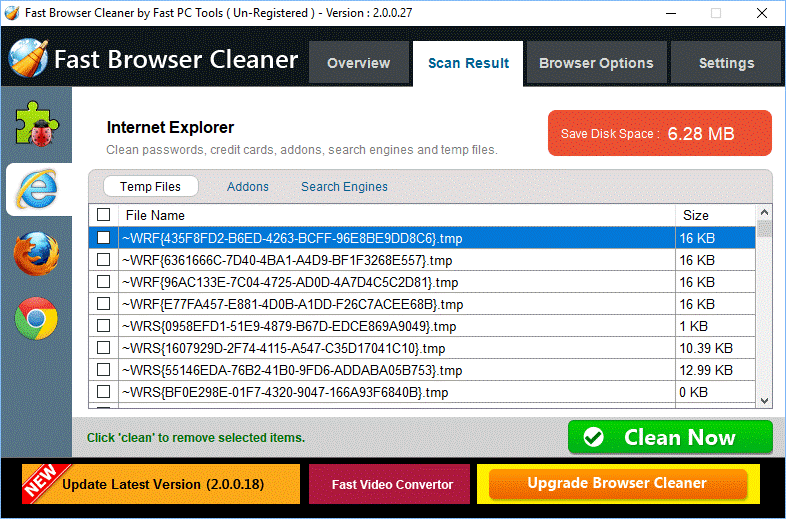
Fast Browser Cleaner är ett av de bästa verktygen som kan användas för att ta bort verktygsfält från Chrome, IE och Firefox. Verktyget hjälper dig att ta bort tillfälliga filer, cookies och webbhistorik. Det tar också bort viktiga data som lösenord, kreditkortsinformation som lagras av webbläsare när du loggar in på webbplatser eller gör betalningar.
Fast Browser Cleaner är en lättanvänd programvara som erbjuder snabba sökningar och raderingstjänster till sina användare. Det raderar spionprogram, adware, webbplatshistorik, temporära filer och cookies. Reklamprogram som t.ex
Babylon, SweetIm, ReleventKnowledge, HealthAlert, Wazam, MyStartSearch och nästan alla kanalverktygsfält. Klicka här för att ladda ner verktyget.
Se även:-
De 7 bästa gratisverktygen för borttagning av spionprogram för Windows... Uppträder din dator onormalt? Kanske är det dags att ta bort lite spionprogram med de bästa verktygen för borttagning av spionprogram. Läs...
Det här är de 5 bästa gratisverktygen för webbrensning som kan hjälpa din webbläsare att bli av med oönskade verktygsfält. Genom att installera en av dessa appar på din PC kan du se till att irriterande verktygsfält och tillägg håller sig borta från dina webbläsare.

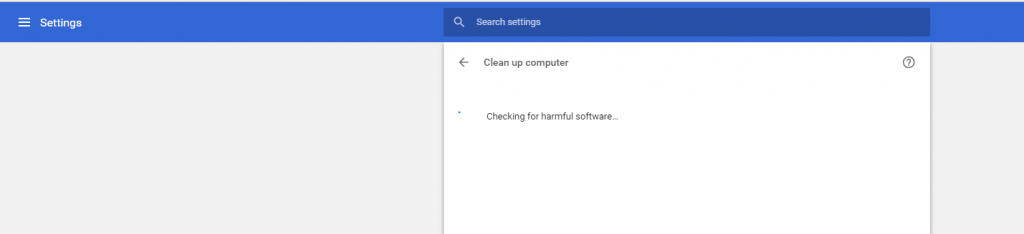
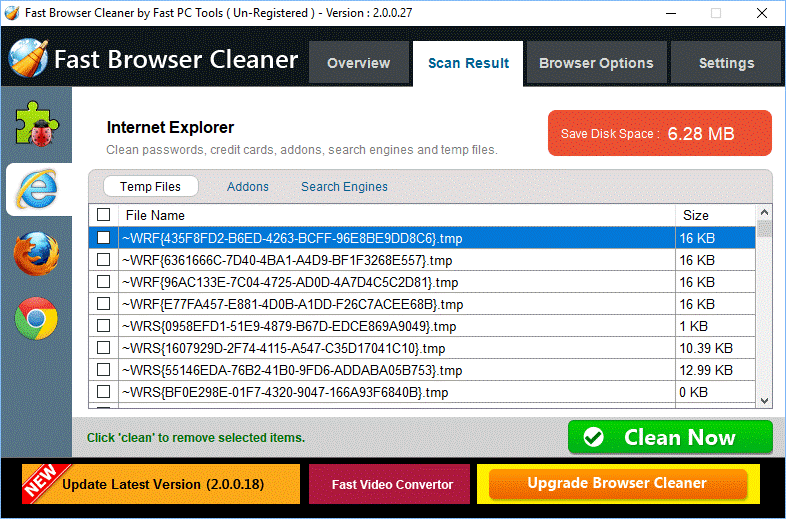






![Ta reda på hur du gör försättssidor i Google Dokument [Enkla steg] Ta reda på hur du gör försättssidor i Google Dokument [Enkla steg]](https://blog.webtech360.com/resources3/images10/image-336-1008140654862.jpg)

